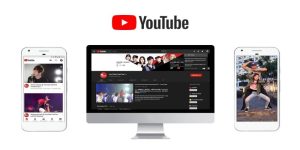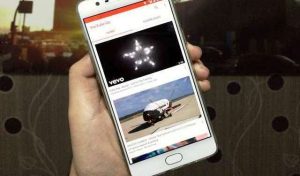Meskipun saat ini banyak platform media sosial dengan fitur live streaming, YouTube tetap eksis dan masih banyak penikmatnya. Live streaming di YouTube digunakan para creator untuk berkomunikasi dan menyuguhkan konten kepada para subscribernya. Bagi para creator baru atau pengguna YouTube yang belum tahu bagaimana cara live streaming YouTube, simak tutorialnya berikut ini.
Cara Live Streaming YouTube

YouTube memang menjadi platform andalan untuk memutar video dan live streaming. Banyak sekali Youtuber yang melakukan live streaming saat bermain game, sedang curhat, pertunjukan musik, giveaway, dan lainnya. Selain itu, banyak yang memanfaatkan live streaming YouTube untuk mengadakan webinar.
Fitur live streaming di YouTube ini dinamakan Go Live. Fitur tersebut bisa diakses di berbagai perangkat, mulai dari handphone, tab, hingga PC. Sistem operasi apapun juga bisa digunakan untuk live streaming YouTube, baik Android atau iOS.
Namun, ada syarat yang harus dipenuhi seorang YouTube creator atau YouTuber apabila ingin melakukan live streaming. Berikut adalah syarat dan cara melakukan live streaming YouTube dengan berbagai perangkat.
Syarat Live Streaming di YouTube
- Mempunyai paling sedikit 50 subscriber (pengikut) YouTube.
- Tidak mempunyai pembatasan live streaming dalam 90 hari terakhir di channel YouTube milikmu.
- Channel YouTube telah diverifikasi.
- Mengaktifkan fitur live streaming dan setelah 24 jam fitur tersebut bisa digunakan.
- Menggunakan perangkat untuk Android minimal versi 5.0 atau iOS 8 ke atas.
Jenis Live Streaming YouTube
Setelah mengerti apa saja syarat yang diperlukan, selanjutnya adalah jenis live streaming YouTube. Jadi, ada dua live streaming YouTube yang bisa pengguna pilih, yaitu Stream Now dan Events.
Stream Now atau stream sekarang adalah layanan live streaming secara langsung tanpa taping atau merekam terlebih dahulu. Para Youtuber yangs ering menggunakan jenis live streaming i i adalah pada Youtuber gaming yang sering membagikan aktivitas bermain game mereka secara real live.
Terdapat 4 pilihan pengaturan pada fitur Stream Now, yaitu:
- Basic Info (info dasar): tempat untuk meletakkan judul, deskripsi, dan kategori dari live streaming yang akan dilakukan.
- Stream Option (Pengaturan Streaming): kamu dapat memilih untuk menyimpan rekaman video selesai live streaming atau tidak, mengaktifkan atau menonaktifkan DVR, dan memilih stream optimization maupun menggunakan delay.
- Monetization: aktifkan fitur ini jika kamu ingin video live streaming menghasilkan uang.
- Cards: ini berguna untuk menambahkan interaksi pada video live streaming, mulai dari gambar, link, tulisan, hingga tombol calls to action.
Sementara itu, opsi Events pada live streaming YouTube berguna untuk menjadwalkan jam tayangnya. Jadi, pengambilan video sudah dilakukan sebelumnya dan kini hanya melakukan penjadwalan tayang. Video yang akan diunggah dapat dijadwalkan misalkan 30 menit sebelum dimulai.
Cara Live Streaming YouTube di PC
Berikut adalah langkah-langkah melakukan live streaming di YouTube lewat PC, laptop, atau komputer.
- Pertama buka browser seperti Chrome atau lainnya di PC (laptop/ komputer), lalu kunjungi youtube.com.
- Login menggunakan email untuk masuk ke channel YouTube kamu.
- Kemudian, pada bagian pojok sebelah kanan dan klik ikon video.
- Selanjutnya, pilih Go Live atau Live Streaming.
- Kemudian, pilih Built-in webcam dan klik GO untuk melakukan live streaming langsung lewat kamera webcam pada PC atau laptop atau PC. Sebagai informasi, kamu memerlukan kamera webcam yang telah terkoneksi pada PC apabila memilih cara ini.
- Tuliskan judul untuk video live kamu.
- Selanjutnya, ubah Private ke Public sehingga kamu bisa melakukan live secara otomatis. Atur beberapa menu lainnya juga seperti penonton dan lainnya.
- Setelah itu, klik Next.
- Selanjutnya, kamu bisa edit judulnya jika dirasa kurang tepat dan juga bisa langsung share link untuk dibagikan ke teman-teman kamu agar mereka dapat menonton siaran langsung kamu di YouTube. Jika sudah langkah terakhir yaitu pilih tombol GO LIVE, untuk melanjutkan streaming.
Maka kamu akan langsung terhubung dan bisa langsung melakukan streaming langsung dari Laptop atau PC kamu.
Cara Live Streaming YouTube di HP
Live YouTube di HP Android maupun iPhone juga dapat dilakukan dengan mudah. Untuk langkah-langkahnya adalah sebagai berikut:
- Buka aplikasi YouTube di HP.
- Lalu, klik ikon + dan pilih Live Streaming.
- Kamu dapat klik More untuk menambahkan judul serta deskripsi video live streaming. Selain itu, kamu dapat menyesuaikan beberapa privacy setting, seperti jam tayang, link live stream, monetasi, dan promosi.
- Kemudian pilih Show Less dan klik Next. Tentukan thumbnail mana yang diinginkan.
- Jika ingin membagikan link live streaming di media sosial, klik Share.
- Klik Go Live dan saat sudah selesai tekan Finish, lalu klik Ok.
Sebagai informasi, apabila ini live streaming pertama di HP maka diperlukan waktu hingga 24 jam untuk bisa mulai melakukan live streaming pertamamu. Setelah fitur ini diaktifkan, kamu bisa langsung melakukan live streaming YouTube.
Selain itu, perlu diketahui bahwa tampilan aplikasi YouTube di Android dan iOS kemungkinan ada perbedaan. Namun, pada umumnya tidak jauh berbeda.
Cara Live Streaming di YouTube melalui Encoder
Cara lain melakukan live streaming di YouTube adalah dengan Encoder. Adapun langkah-langkah yang diperlukan adalah sebagai berikut:
- Pertama, download software encoding terlebih dahulu.
- Selanjutnya, klik logo camcorder.
- Pilih Go Live, lalu tekan Stream.
- Setelah itu, tulis judul, tambahkan deskripsi, tentukan kategori, atur privacy setting, dan pilih thumbnail.
- Kemudian, klik Create Stream.
- Pilih Stream Settings, lalu copy stream key yang muncul di layar.
- Lalu, paste stream key pada encoder.
- Masuk kembali ke YouTube dan tekan Go Live.
Jika streaming sudah selesai, tekan End Stream.
Cara Live Streaming YouTube dari Zoom
Live stream YouTube uga bisa dilakukan langsung melalui Zoom Meeting atau Zoom Webinar. Jadi, peserta dapat bergabung dengan webinar atau meeting kamu lewat Zoom dan memberikan komentarnya melalui YouTube.
Namun, ada ketentuan untuk bisa mengadakan zoom di YouTube, yaitu harus menggunakan akun Zoom Pro. Untuk Zoom versi gratis tidak dapat mengakses fitur satu ini. Berikut langkah-langkahnya.
- Pertama, aktifkan fitur YouTube Live Streaming dengan masuk ke akun Zoom terlebih dahulu .
- Pilih Account Level, klik Account Management, klik Account Setting, lalu tekan In Meeting (Advanced).
- Selanjutnya pada menu Group Level, pilih User Management, klik Group Management, tekan nama grup, pilih Settings, dan klik In Meeting (Advanced).
- Pada bagian Allow live streaming the meetings, centang tombol YouTube dan Custom Live Streaming Service.
- Langkah berikutnya adalah menghubungkan webinar dari Zoom Meeting ke live streaming di YouTube.
- Pilih opsi Account Management, lalu klik Webinar Settings.
- Klik Edit pada menu In Webinar Settings.
- Kemudian, centang tombol YouTube dan Custom Live Streaming yang terletak pada opsi Allow host to live stream to webinars.
- Jika sudah, tekan tombol Save Changes.
Itulah cara live streaming YouTube dengan beberapa platform. Mudah, bukan?